Top 8 des applications de podcast pour Linux : les meilleurs clients évalués

Les podcasts sont devenus un aspect important de la consommation de médias pour de nombreuses personnes. Bien que la plupart des gens préfèrent écouter des podcasts sur leur smartphone, l’utilisation d’un ordinateur de bureau offre plus d’espace et de flexibilité, permettant une intégration transparente dans les flux de travail existants. Dans ce guide, nous allons explorer huit clients de podcast exceptionnels disponibles pour les utilisateurs de Linux.
1. gPodder
gPodder est un podcatcher convivial basé sur une interface graphique conçu pour les utilisateurs Linux. Cette application multiplateforme est compatible avec Linux, Windows et macOS.
Lors du premier lancement de gPodder, plusieurs options vous seront présentées : vous pouvez choisir parmi une sélection d’exemples de podcasts, ajouter manuellement un podcast en utilisant son URL ou récupérer vos abonnements sur gpodder.net.
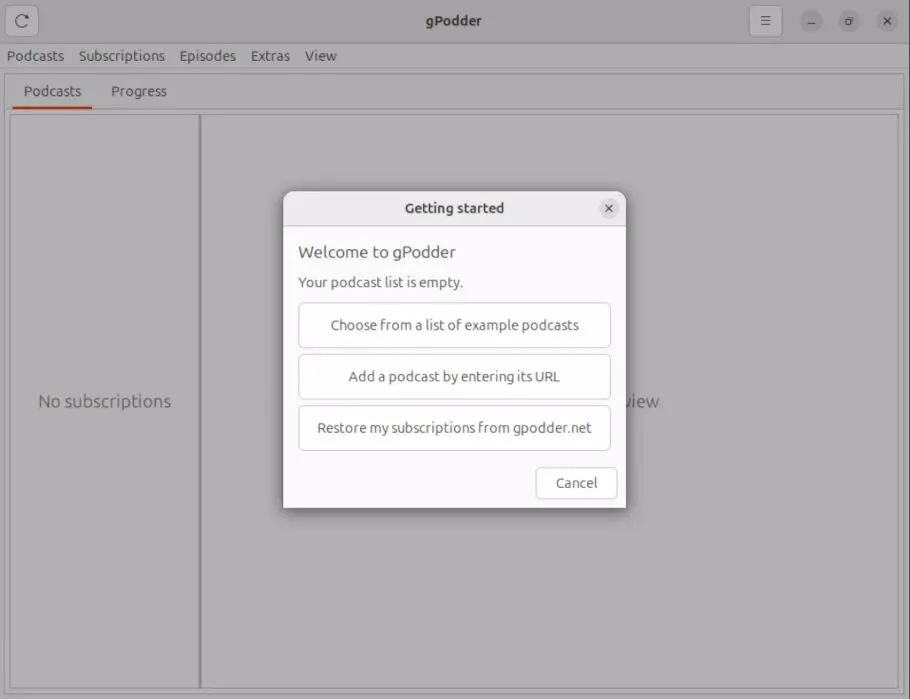
Sur gpodder.net, vous pouvez rechercher, écouter et explorer une grande variété de podcasts enregistrés auprès du service. Il facilite la synchronisation de vos abonnements sur tous les appareils et clients. Pour vous abonner à un podcast via gpodder.net, vous devez d’abord l’enregistrer dans votre client de podcast, puis télécharger votre liste d’abonnement.
Pour activer la synchronisation dans gPodder, accédez au menu Options -> Préférences -> gpodder.net .
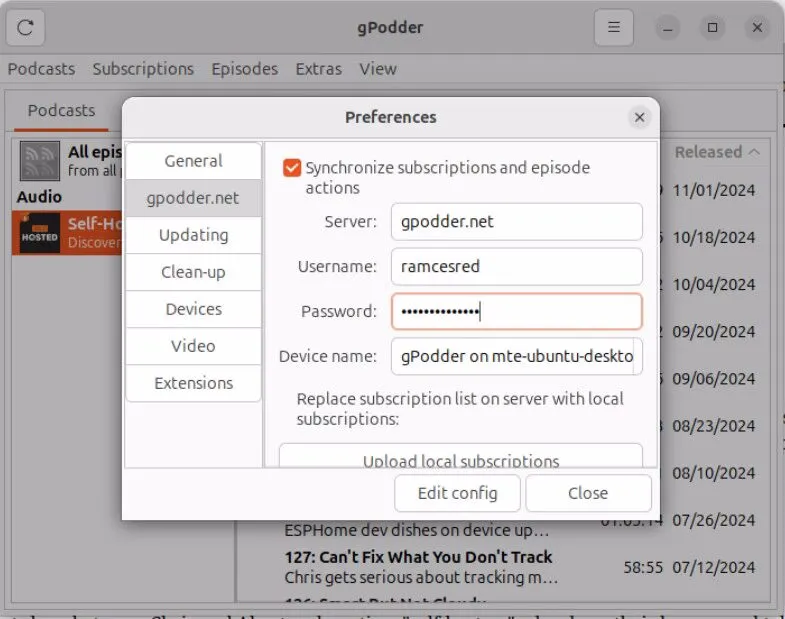
Après avoir configuré cela, vos abonnements apparaîtront sur gpodder.net, où vous pourrez gérer les appareils et même exporter votre liste d’abonnements au format OPML. N’oubliez pas qu’il n’est pas nécessaire d’utiliser le service gpodder.net pour profiter de gPodder.
En tant que podcatcher dédié, gPodder est léger et prend en charge différents types de flux. Cependant, il n’est pas fourni avec son propre lecteur multimédia ; la lecture d’un podcast depuis gPodder l’ouvrira dans votre lecteur multimédia par défaut.
2. Amarok
Amarok se distingue par ses nombreuses fonctionnalités, spécialement conçues pour KDE, et constitue sans doute l’une des applications les plus complètes pour Linux. Bien qu’il puisse être un peu excessif pour l’écoute occasionnelle de podcasts, il pourrait être utile si vous utilisez également Amarok pour gérer votre bibliothèque musicale.
Pour naviguer dans la fonctionnalité podcast dans Amarok, sélectionnez la section Podcasts dans la barre latérale.
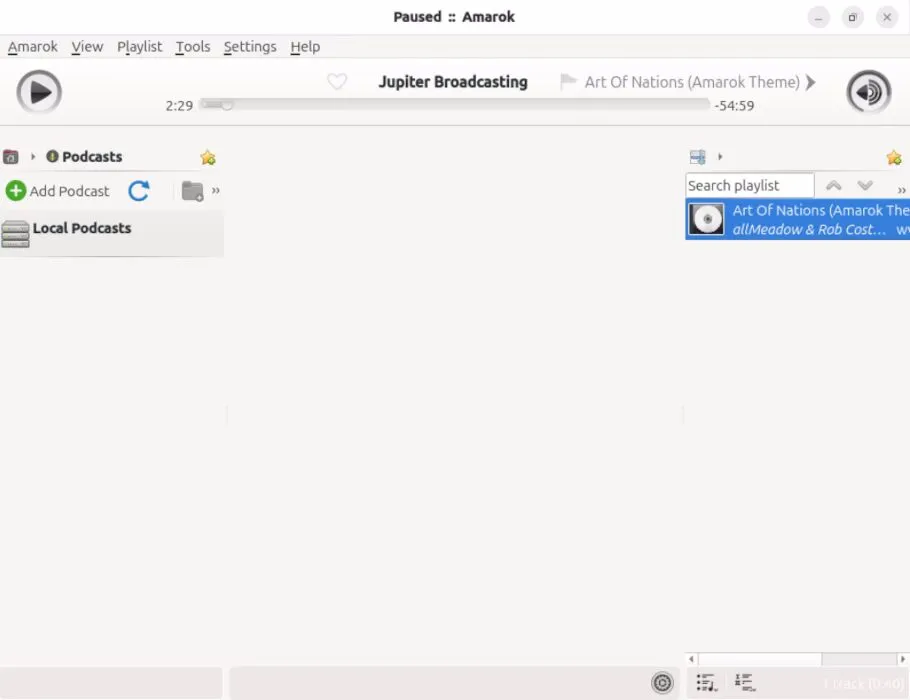
Cliquez sur l’ option Ajouter un podcast et entrez l’URL du podcast que vous souhaitez ajouter.
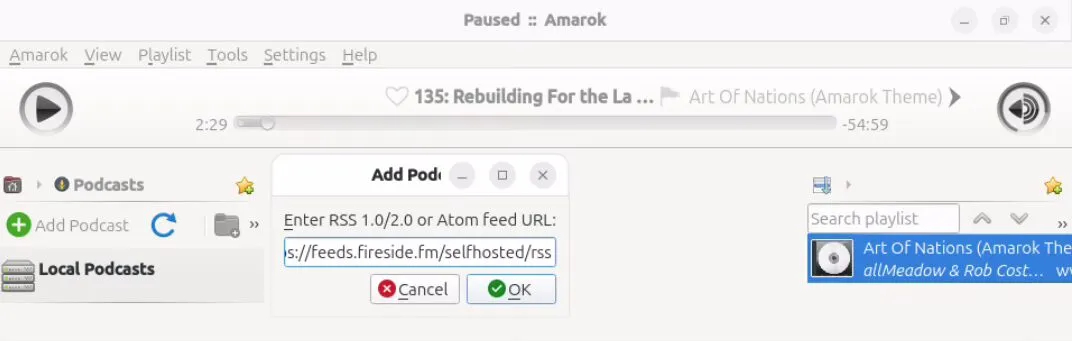
Après l’ajout, cliquez sur le bouton Actualiser pour récupérer les épisodes de votre flux.
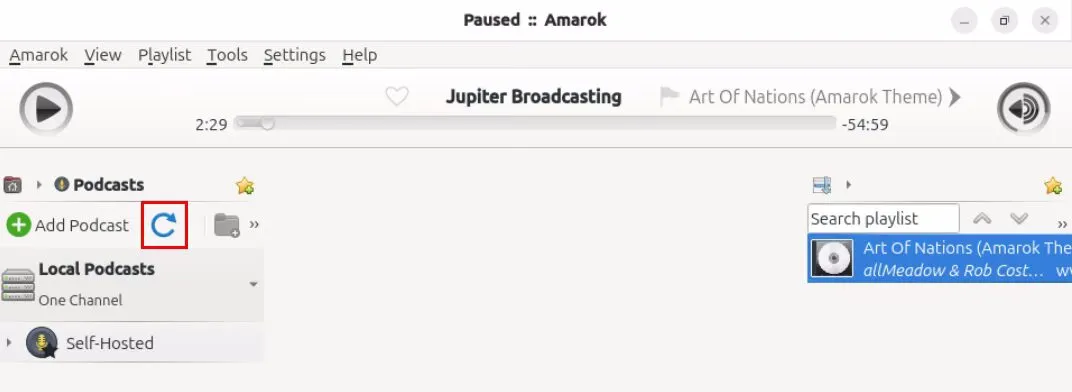
Vérifiez que votre flux est correctement importé en accédant à la section « Podcasts locaux ».
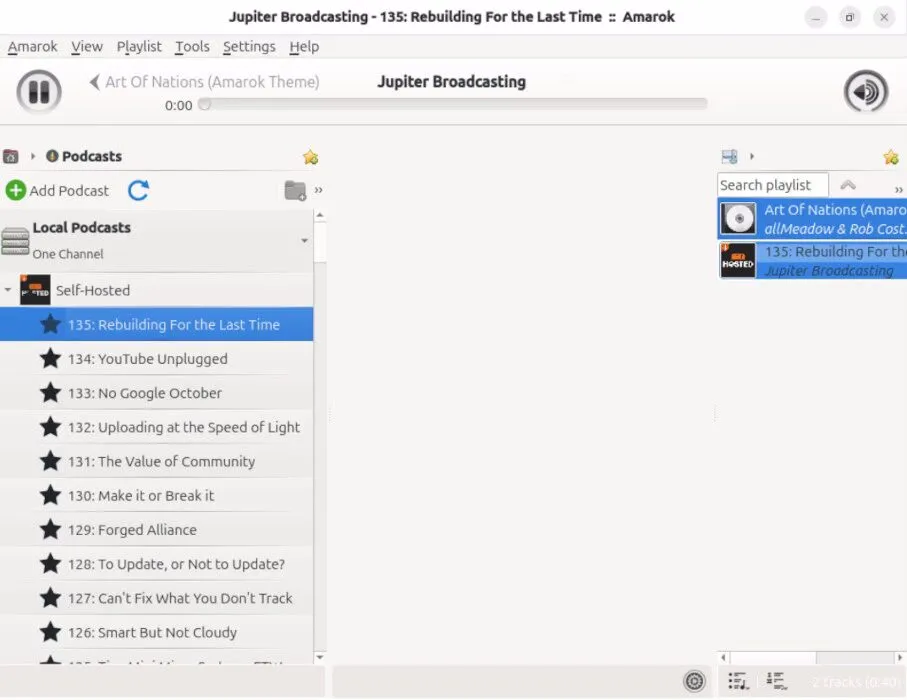
En tant que lecteur de musique, Amarok peut lire des podcasts de manière native dans l’application, mais cela complique son utilisation en tant que podcatcher dédié. Il ne prend pas en charge les notes d’émission et présente des difficultés pour parcourir les flux de podcast, ce qui le rend plus adapté au streaming et au téléchargement d’épisodes.
3. Boîte à rythme
Comme Amarok, Rhythmbox est un lecteur audio polyvalent capable de gérer les flux de podcasts et les flux de radio Internet. Il est généralement préinstallé sur de nombreuses distributions Linux basées sur GNOME, ce qui le rend très accessible pour l’écoute de podcasts.
Pour accéder aux podcasts dans Rhythmbox, cliquez sur l’ option Podcasts située dans la barre latérale gauche.
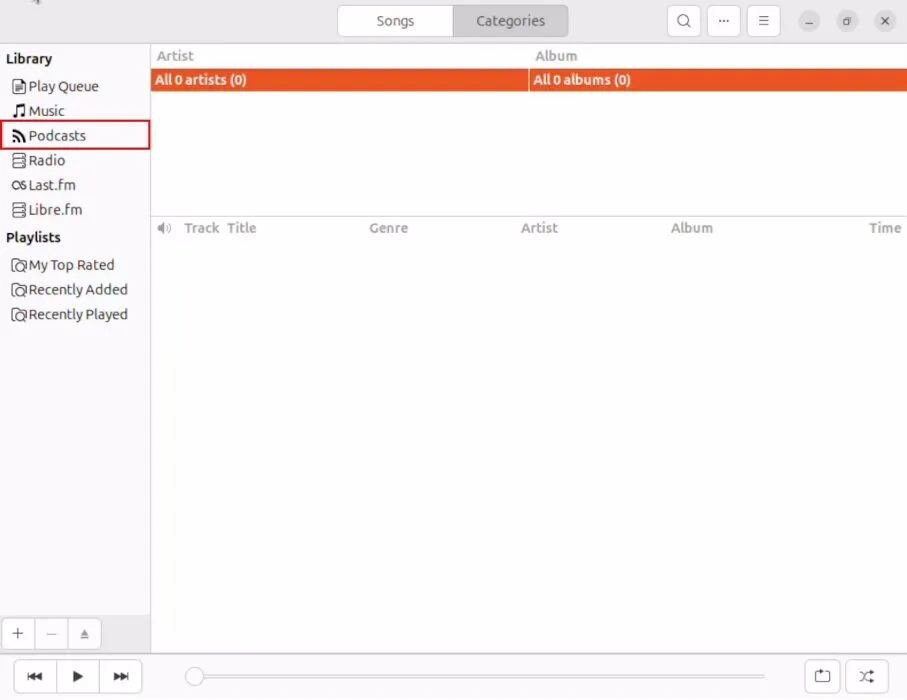
Cliquez sur Ajouter dans le panneau supérieur, puis recherchez le podcast auquel vous souhaitez vous abonner en saisissant son nom dans le champ de recherche.
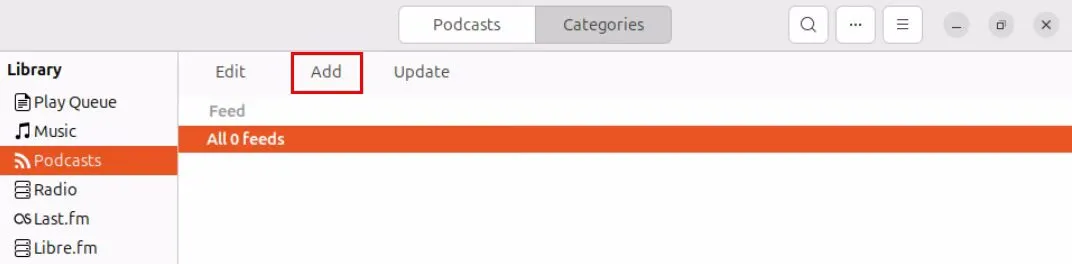
Appuyez sur S’abonner pour ajouter le flux de podcast à votre bibliothèque Rhythmbox.
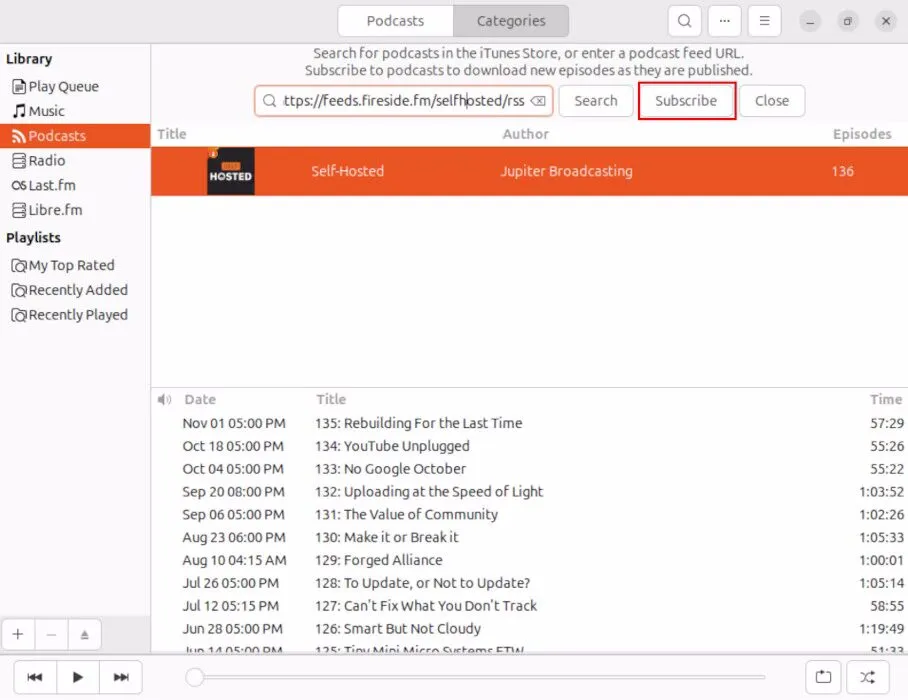
Pour confirmer que vos nouveaux podcasts sont chargés, cliquez sur Fermer .
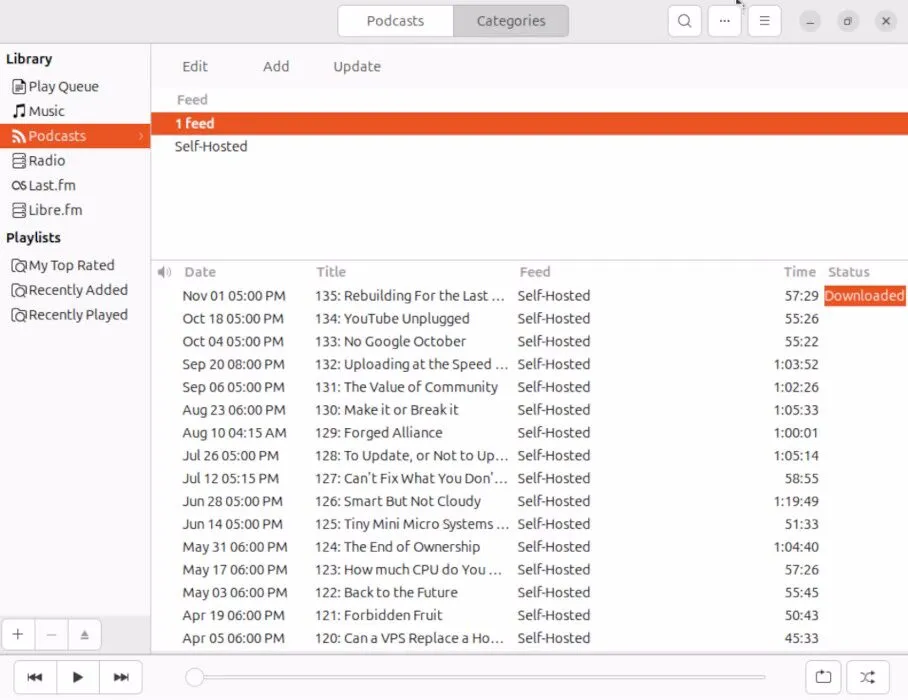
Bien qu’il s’agisse d’un lecteur audio solide doté de fonctionnalités permettant d’écouter des podcasts, Rhythmbox a ses limites. Comme Amarok, il manque de notes d’émission et a du mal à parcourir de longs épisodes de podcast. Néanmoins, Rhythmbox reste un excellent choix pour les débutants qui explorent le monde des podcasts sans avoir besoin d’un client dédié.
4. Vie réa
Liferea diffère des lecteurs de musique classiques car il fonctionne principalement comme un lecteur de flux qui prend en charge les podcasts. Lors de l’installation, Liferea fournit des flux et des podcasts pré-abonnés avec lesquels vous pouvez commencer immédiatement. Vous trouverez la section podcast soigneusement organisée dans la barre latérale gauche, et l’ajout de nouveaux abonnements est aussi simple que de saisir l’URL du flux.
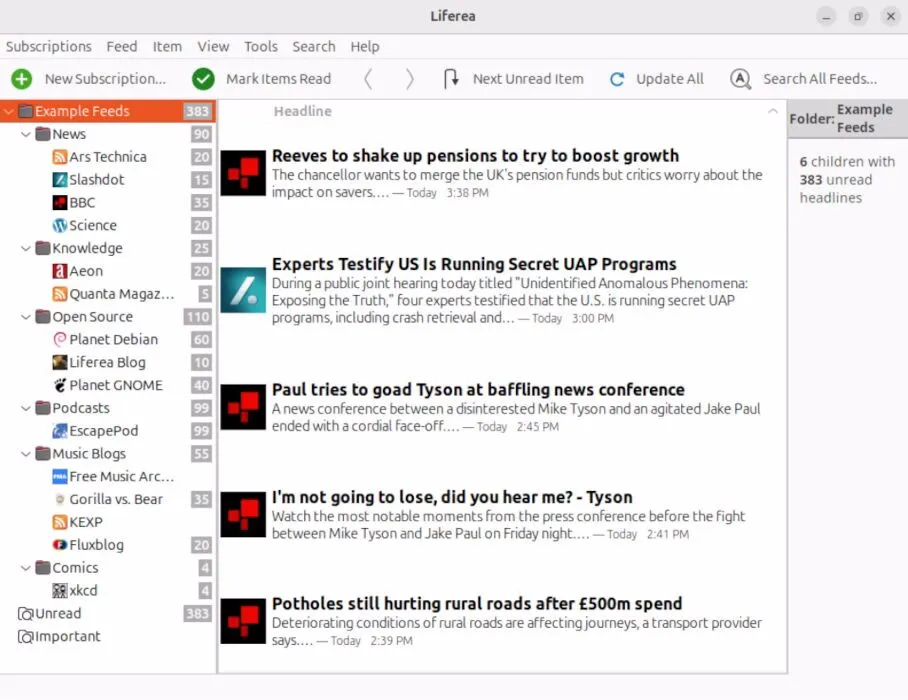
En cliquant sur une entrée dans Liferea, les notes de l’émission s’affichent dans la zone de visualisation principale. Sous les notes, vous pouvez appuyer sur le bouton Lecture pour démarrer le dernier épisode de votre podcast sélectionné.
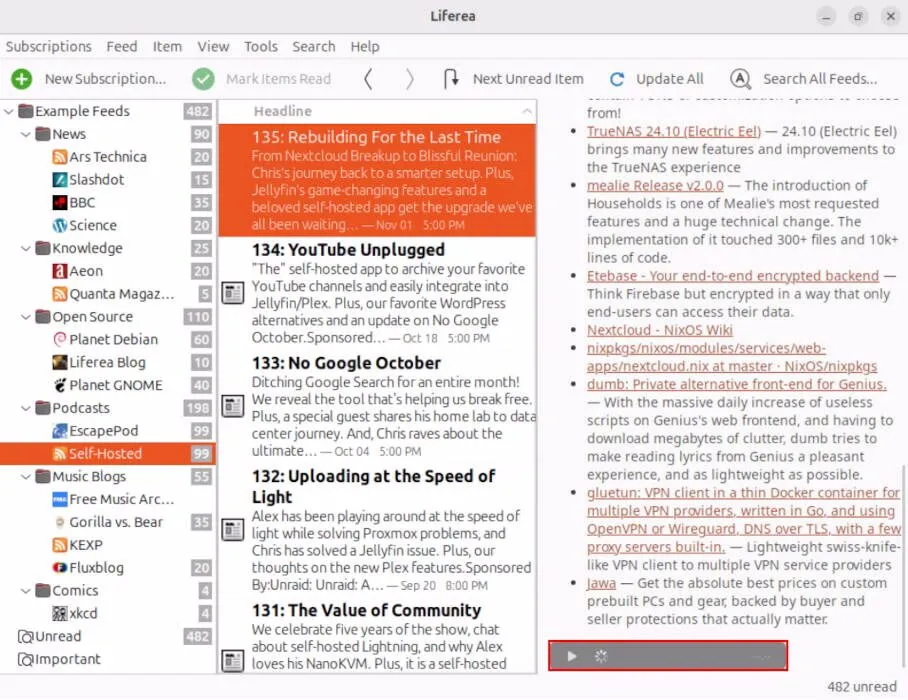
Liferea excelle en tant que lecteur RSS mais n’est pas à la hauteur en tant que podcatcher dédié par rapport à d’autres applications. Il n’offre pas d’options pour télécharger ou lire des podcasts, s’appuyant plutôt sur des applications externes. Cette approche améliore la flexibilité de Liferea mais nécessite des outils supplémentaires pour une expérience de podcasting complète.
5. Newsboat et Podboat
Newsboat est un lecteur de flux TUI polyvalent qui fonctionne parfaitement sous Linux sans interface graphique. Connu pour son design minimaliste, il est souvent surnommé « le bâtard des lecteurs RSS » et est entièrement navigable via des raccourcis clavier.
Avant d’utiliser Newsboat, vous devez saisir les URL de vos podcasts dans le fichier « ~/.newsboat/urls ». Vous pouvez également importer un fichier OPML à l’aide de la commande :
Ensuite, lancez-le newsboatdans votre terminal et appuyez Rpour actualiser la liste des flux.
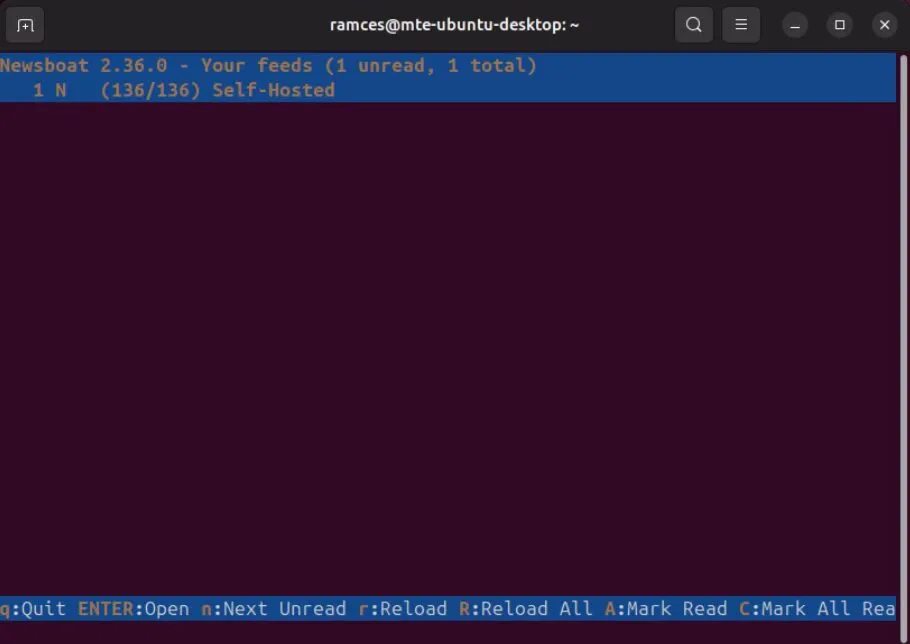
Dans l’interface de Newsboat, vous pouvez voir les titres et les notes des épisodes, mais vous devrez utiliser Podboat pour télécharger les fichiers multimédias. Le composant « Podboat » agit comme un gestionnaire de téléchargement pour gérer les fichiers multimédias dans les flux.
Pour télécharger un podcast, sélectionnez l’épisode et appuyez sur Enter, puis appuyez sur Epour le mettre en file d’attente dans Podboat.
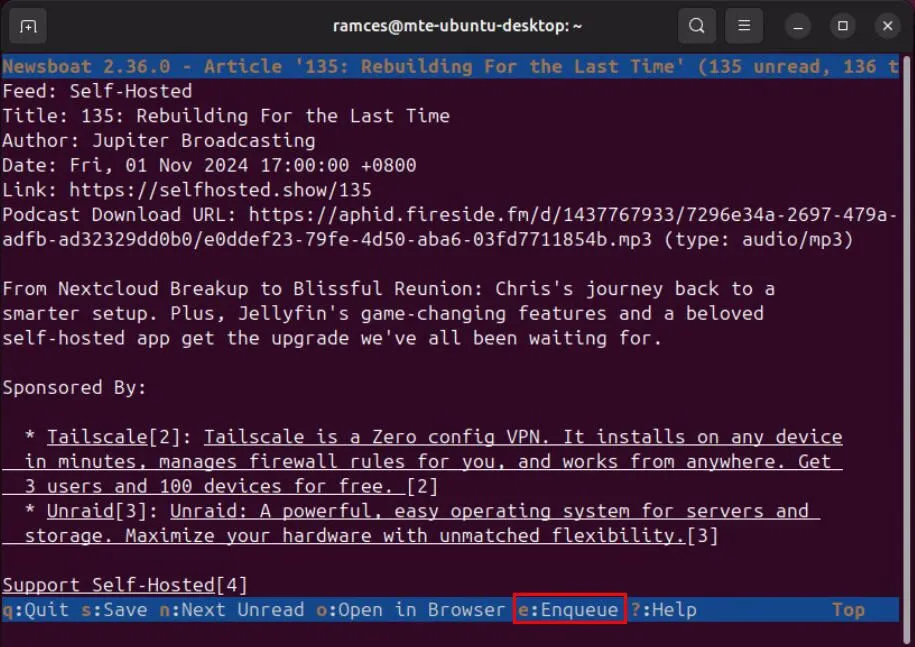
De plus, vous souhaiterez modifier le fichier « ~/.newsboat/config » pour définir les commandes de configuration, notamment en spécifiant votre lecteur multimédia :
Vous pouvez également définir un répertoire de téléchargement (par défaut votre répertoire personnel) et définir le nombre maximal de téléchargements simultanés :
Ouvrez maintenant podboatun nouveau terminal, mettez un épisode en surbrillance et appuyez sur Dpour le télécharger. Vous pouvez écouter l’épisode téléchargé en appuyant sur P.
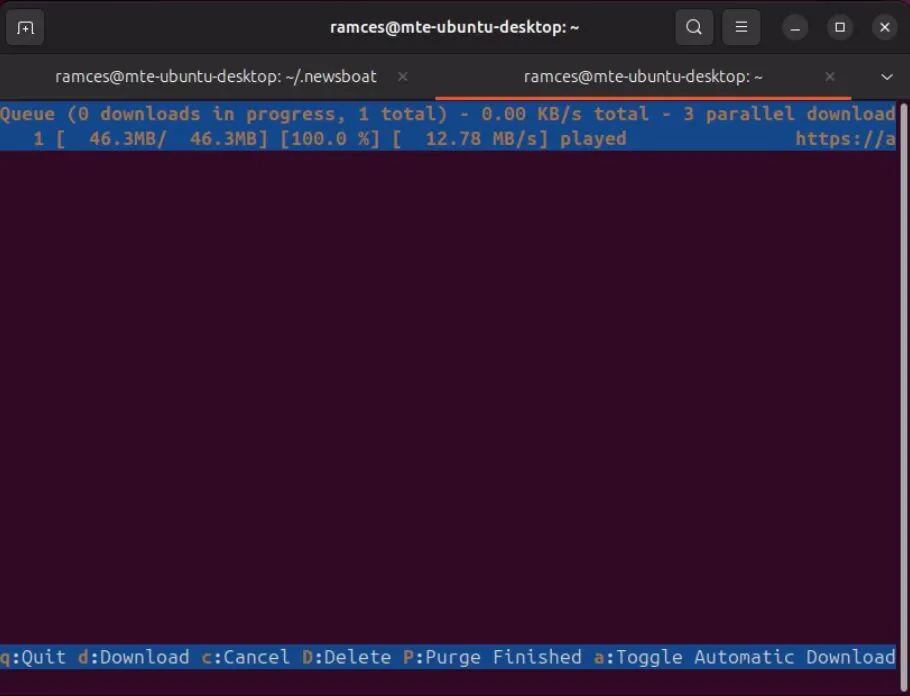
Bien que Newsboat et Podboat ne fournissent peut-être pas l’expérience la plus fluide en raison de leur besoin d’actions de copier-coller, ils sont excellents pour les utilisateurs qui préfèrent les outils de ligne de commande ou qui sont déjà habitués à Newsboat.
6. MusicPod
MusicPod est un client multimédia élégant qui permet non seulement de lire des fichiers audio et des radios Internet, mais aussi de gérer des flux de podcasts. Son interface époustouflante inspirée d’iTunes facilite la navigation et la gestion de votre contenu.
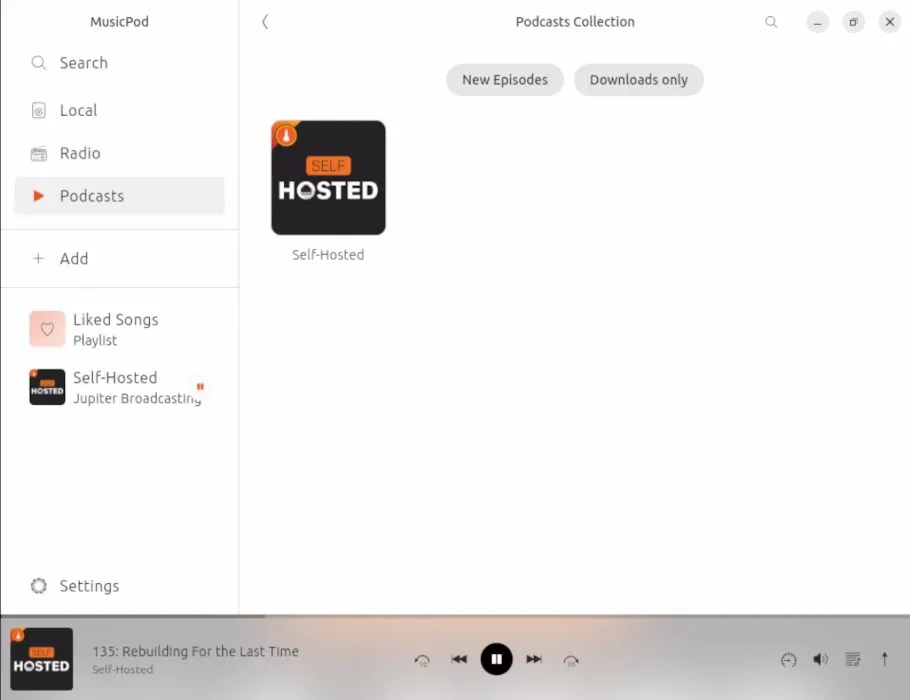
Pour commencer à utiliser MusicPod, cliquez sur le bouton Rechercher dans la barre latérale.
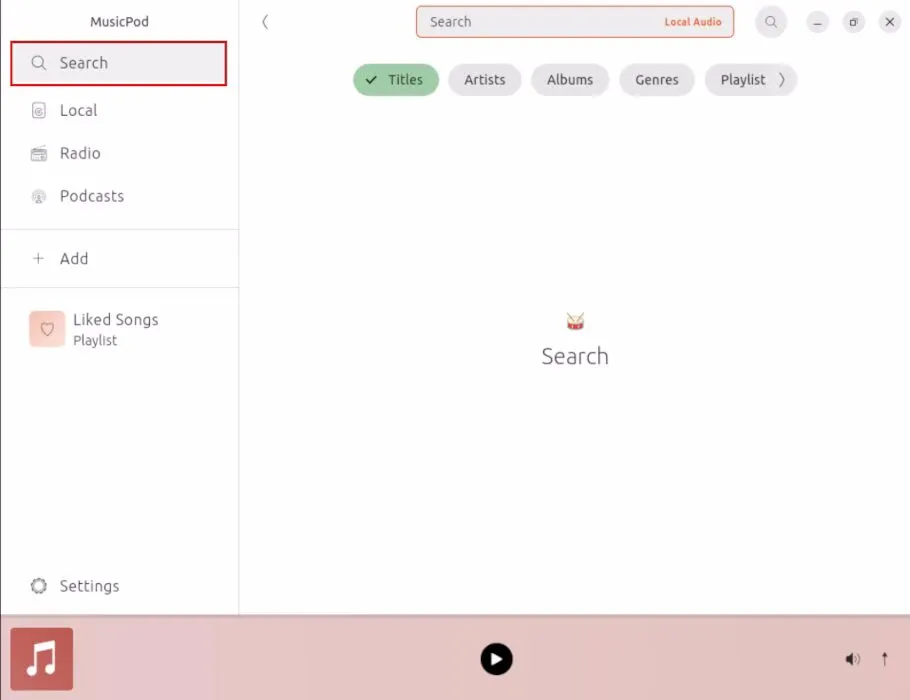
Dans la zone de recherche, vous pouvez choisir entre « Audio local », « Radio » et « Podcast ». Sélectionnez Podcast , puis recherchez le flux souhaité.

En résumé, MusicPod offre une expérience client de podcast complète. Son interface conviviale et ses fonctionnalités essentielles en font un outil parfait pour les auditeurs occasionnels à la recherche d’un outil simple mais efficace.
7. Podcasts GNOME
GNOME Podcasts est un lecteur de podcasts simple et direct. Sa présentation minimaliste permet de rechercher facilement des flux, d’importer et d’exporter des fichiers OPML, ainsi que de disposer de commandes de lecture satisfaisantes.
Pour configurer les podcasts GNOME, cliquez sur l’ icône + dans le coin supérieur gauche.
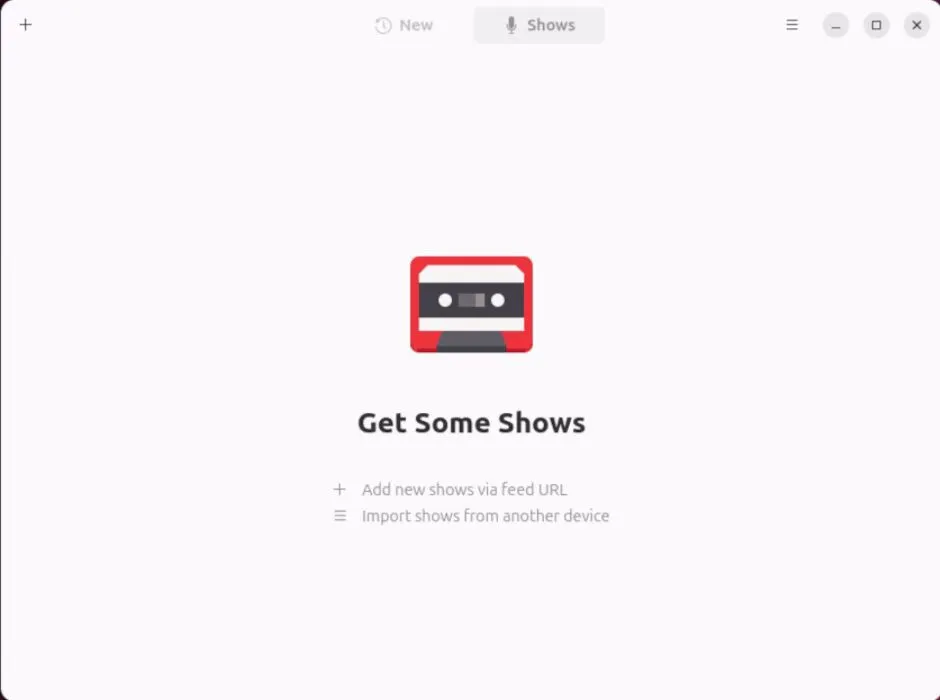
Ensuite, ajustez les commutateurs pour « fyyd.de » et « itunes.apple.com », puis recherchez le podcast auquel vous souhaitez vous abonner.
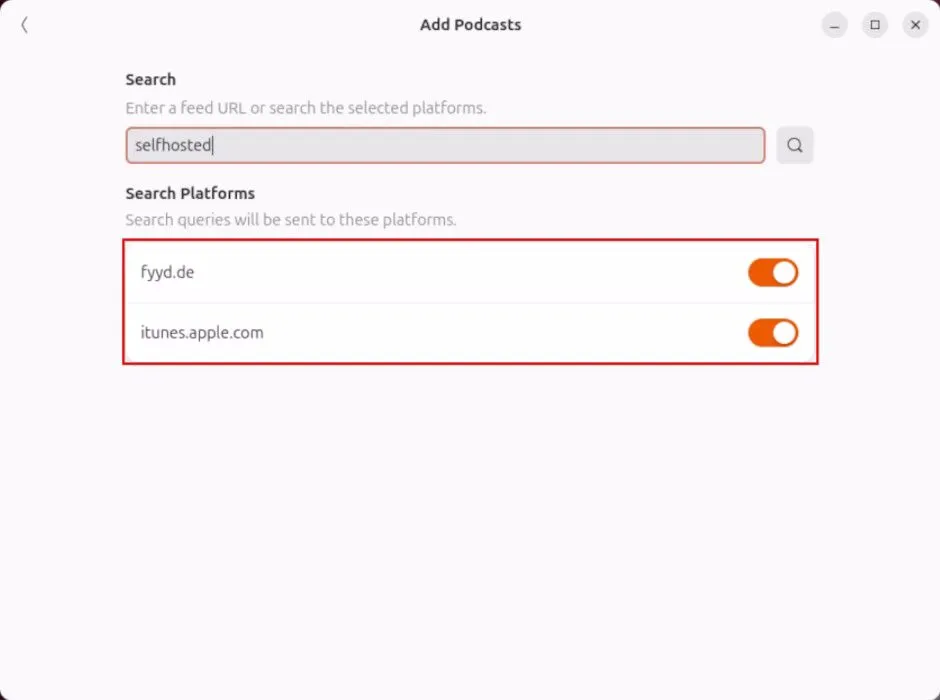
Pour importer un fichier OPML existant, appuyez sur Ctrl+ Opour ouvrir la fenêtre de sélection de fichier.
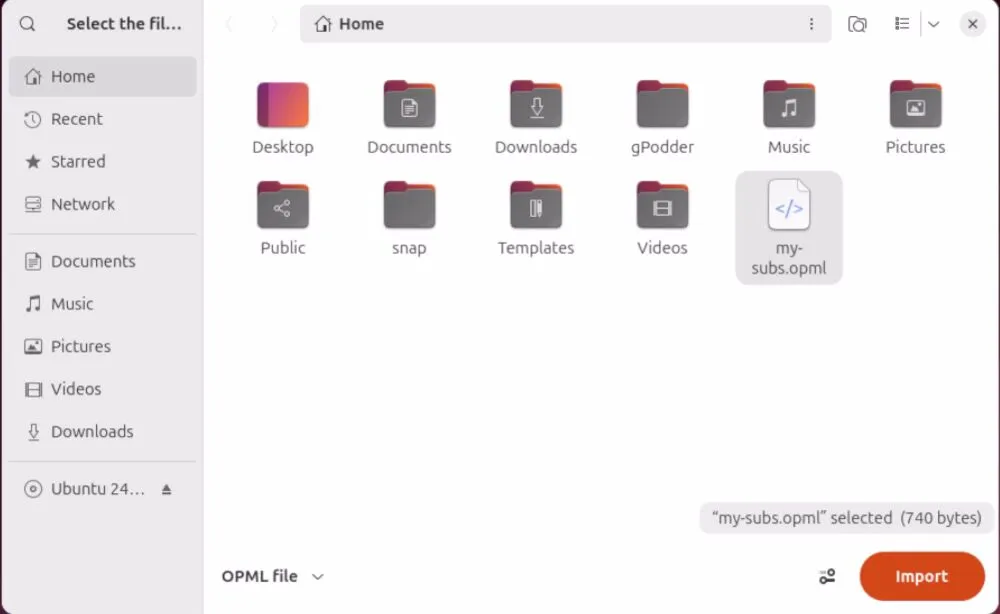
Enfin, vous pouvez cliquer sur les onglets Nouveau ou Émissions dans la barre supérieure pour afficher vos abonnements actuels.
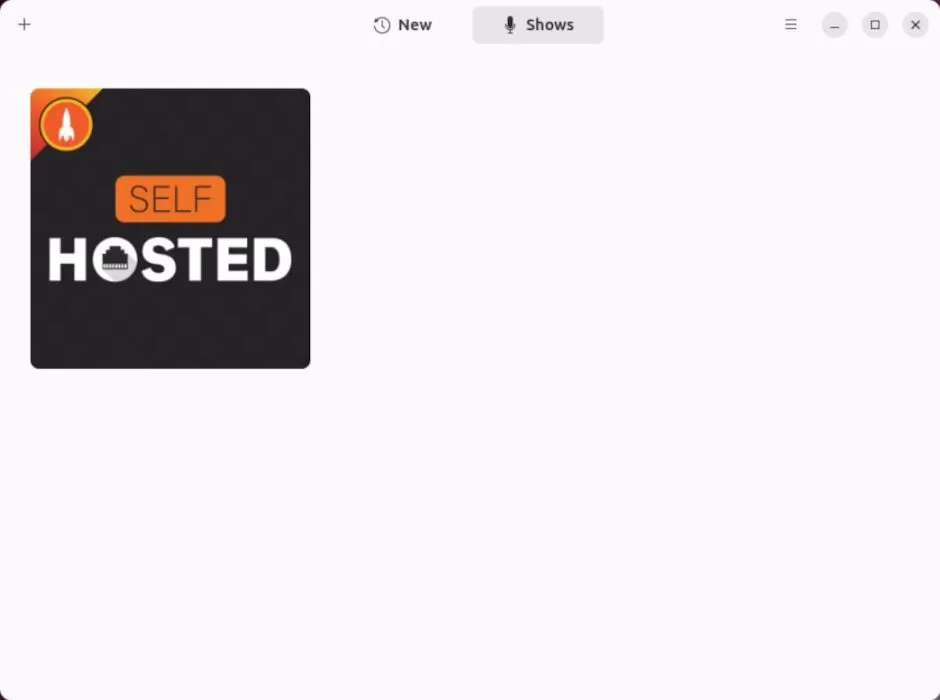
Bien que GNOME Podcasts manque de fonctionnalités étendues, il compense avec une expérience de podcasting stable. Son outil de nettoyage facilite la navigation et affiche les notes d’émission dans un format soigné, ce qui en fait un excellent choix pour quiconque recherche un lecteur de podcast ciblé.
8. Boîte
Kasts est un client de podcast robuste et personnalisable disponible pour Android et Linux. Tout comme gPodder, il permet la synchronisation des flux et de la position de lecture avec gpodder.net. Kasts comprend de nombreuses fonctionnalités telles que la possibilité de modifier le lecteur par défaut, de surveiller l’état de la connexion et de configurer les téléchargements automatiques.
Pour plonger dans Kasts sur Linux, sélectionnez la section Découvrir dans la barre latérale.
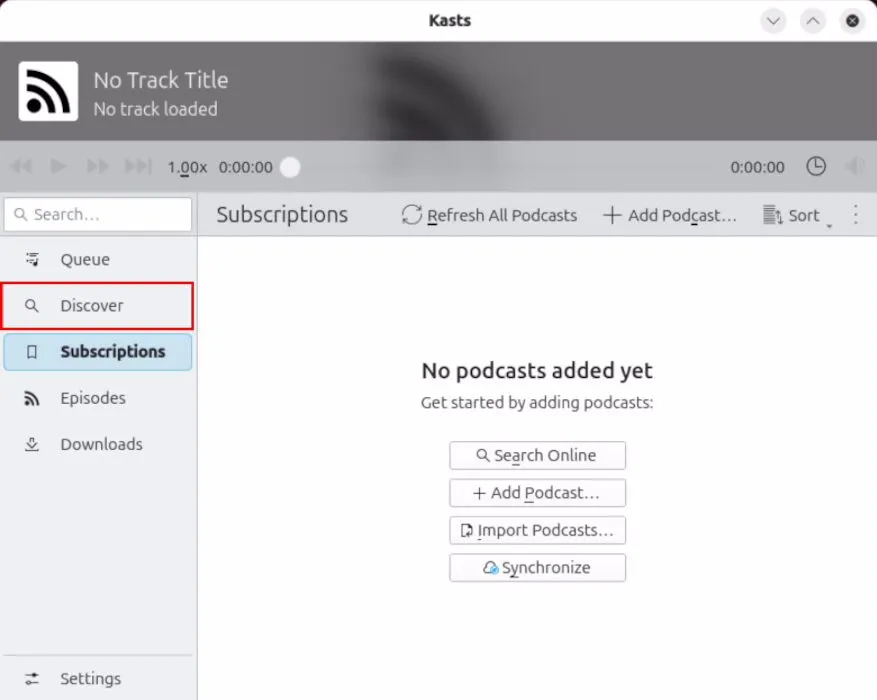
Cette action vous mènera à la fonction de recherche de podcast de Kasts. Saisissez le podcast auquel vous souhaitez vous abonner et cliquez sur Rechercher .
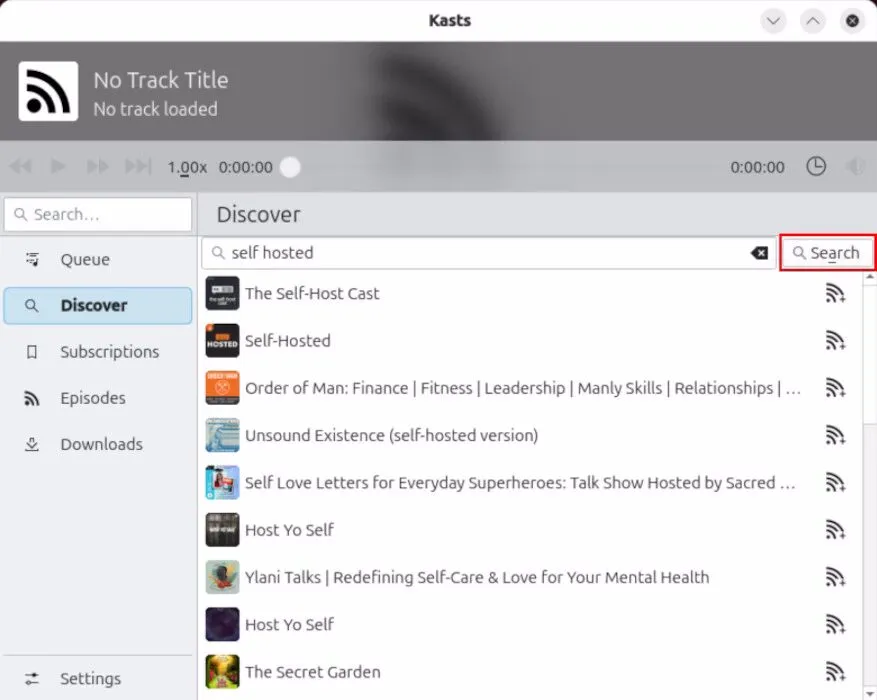
Vous pouvez également ajouter manuellement un flux de podcast à Kasts. Cliquez sur l’ onglet Abonnements , puis sur Ajouter un podcast en haut de la catégorie.
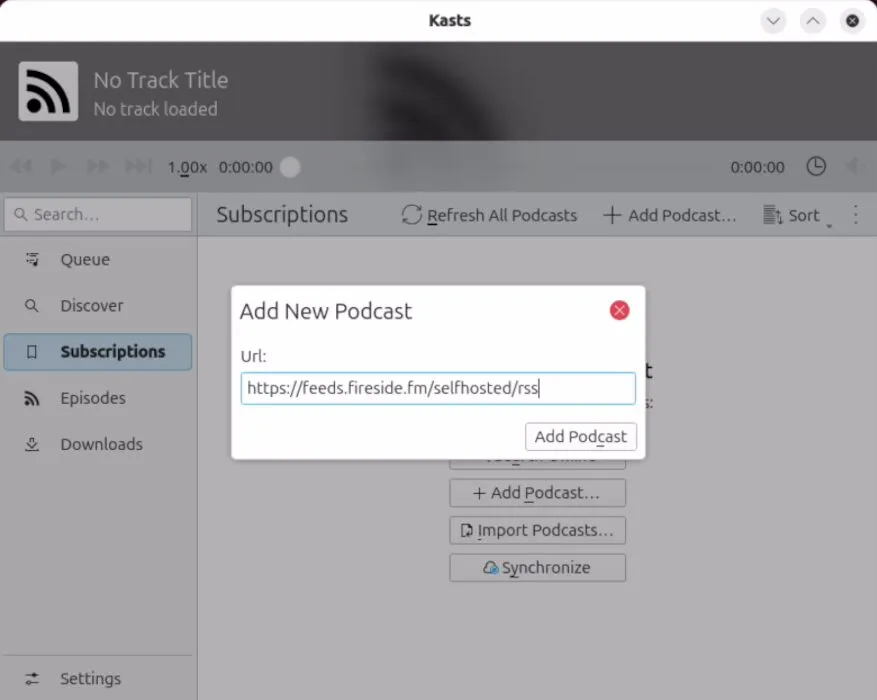
Assurez-vous que vos abonnements sont actifs en cliquant sur la catégorie Abonnements .
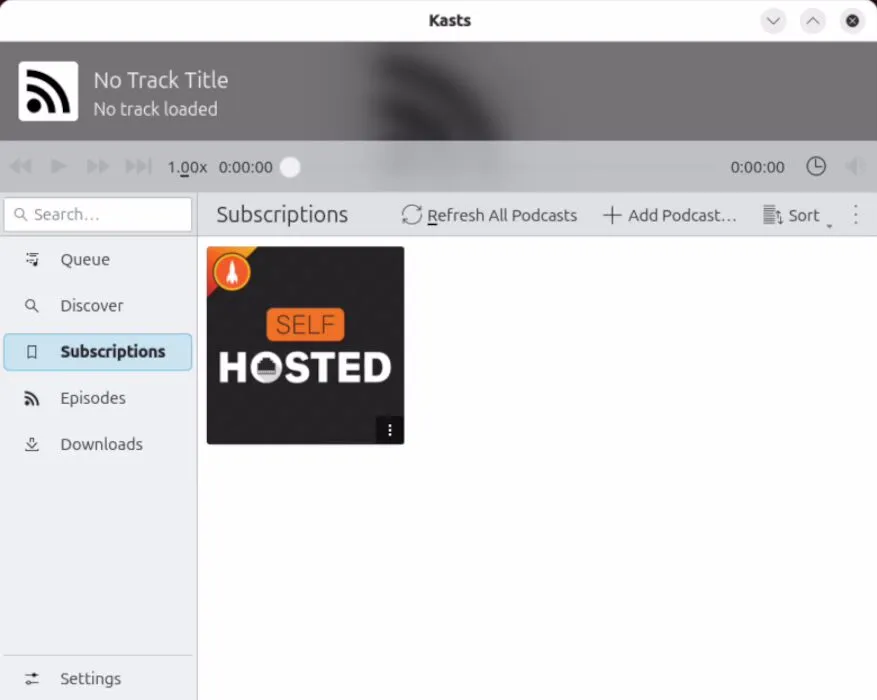
Dans l’ensemble, Kasts offre un excellent équilibre entre fonctionnalité et convivialité. Il s’avère être un bon choix pour ceux qui recherchent des fonctionnalités avancées sans complexité excessive.
Identifier les meilleurs clients de podcasts disponibles pour votre ordinateur Linux n’est que le début de votre aventure de podcasting. Prenez l’initiative d’élargir vos horizons et plongez dans le monde captivant des podcasts qui sont à la mode en ce moment.
Crédit image : Kit (anciennement ConvertKit) via Unsplash . Toutes les modifications et captures d’écran sont attribuées à Ramces Red.



Laisser un commentaire